DIPSを使ったドローンのオンライン申請の手順を紹介!!
- 2018.04.14
- 【飛行許可申請】
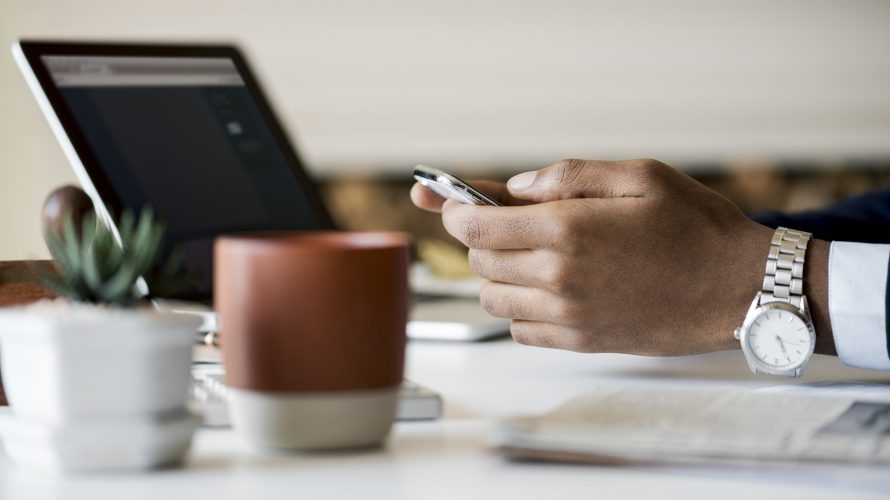
4月1日から運用開始した、DIPS(ドローン基盤情報システム)。
ドローンの許可申請がとても便利になるシステムです。
早速利用してみたのですが、今までの許可申請書の作成が馬鹿らしくなるほど簡単に申請書が作成できるようになりました。
めちゃめちゃ便利です。
でも、意外とやることが多かったので、私がつまずいた箇所を含めてざっと紹介していきたいと思います。
DIPSを利用して申請完了するまでの手順
手順としては、
①アカウント開設
②機体登録
③操縦者登録
④申請書作成
⑤申請
こんな感じになります。
全部で2~3時間くらいかかります(初めての方はもっとかかるかも)
では、1つずつ説明していきましょう。
手順1 アカウント開設
まず、こちらからDIPSのトップページにアクセスしましょう。
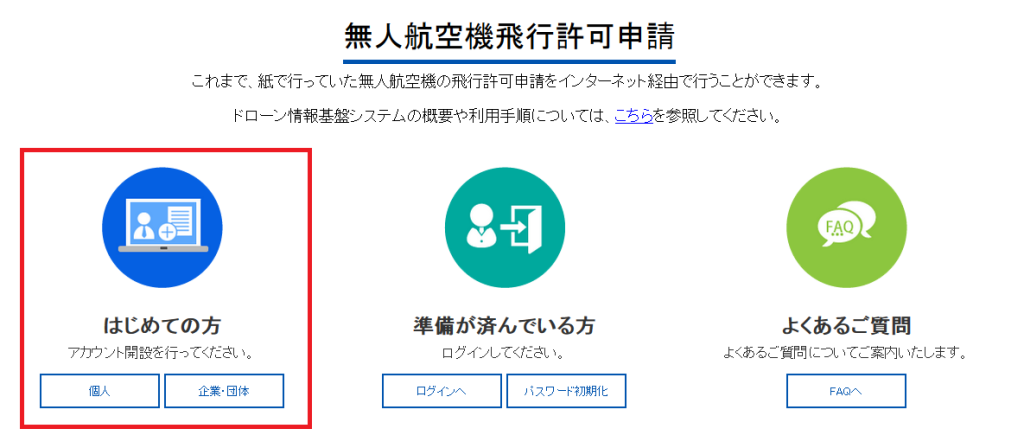
①トップページの中央に↑と同じものが表示されると思うので、赤枠の中の個人または企業・団体をクリック
②新規申請者情報/利用規約同意画面が表示されるので、利用規約を読んだら右下の「同意する」をクリック
③新規申請者情報/申請者情報(個人)登録画面が表示されるので、情報を入力して右下の「次へ進む」をクリック
④新規申請者情報/申請者情報(個人)登録確認画面が表示されるので問題がなければ右下の「登録する」をクリック
⑤すると、登録時に使用したメールアドレスに申請者情報仮パスワード発行通知のメールが届くので、メールに記載されているURLにアクセスし、本登録を完了させる
以上で申請者登録は完了です。
手順2 無人航空機情報の登録(機体登録)

申請者登録が完了したら次は飛行許可申請の準備をしていきます。
赤枠内の矢印をクリック、申請者IDとパスワードを入力して、ログインを完了しましょう。
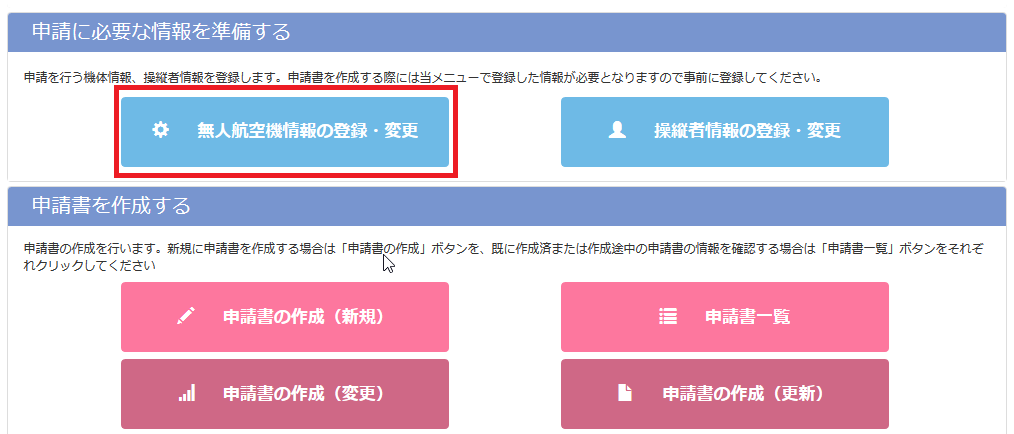
ログインしたら、赤枠内の「無人航空機情報の登録・変更」をクリック
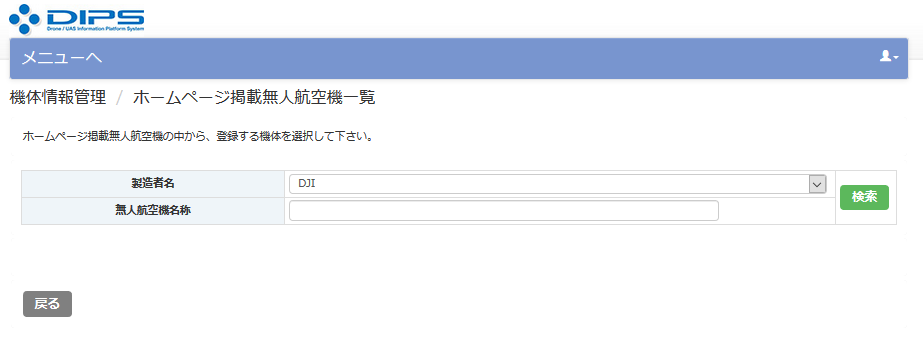
こちらで、許可が必要な飛行をするドローンを登録していきます。
まず、製造者名の右にあるプルダウンメニューをクリックして、所持しているドローンの製造会社をクリックしましょう。
おそらく、DJIの方がほとんどだと思います。
その後、検索をクリック
※無人航空機名称にドローン名を入力して検索を押しても、意味がないので注意してください。これで私はつまずきました笑
検索をクリックすると、DJIの機種が表示されるので、該当のドローンの「選択」をクリック
「選択」をクリックすると「製造者番号」の入力があります。
※製造者番号は、phantom3であれば機体のカメラ部分にあります
※ただ、製造者番号まで担当者は詳しく見てない可能性が高いです
機体の種類は回転翼式航空機を選択し、改造していないのであればそれ以外の選択はすべて「いいえ」でOKです。
全て入力し終えたら、「次へ進む」を選択し、機体登録完了です。
手順3 操縦者登録
次は、操縦者情報の登録です。
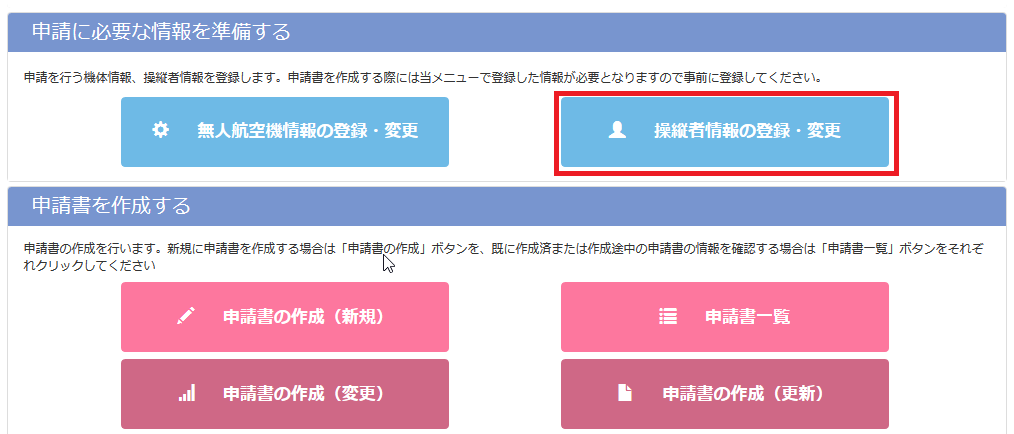
赤枠内の「操縦者情報の登録・変更」をクリック
操縦者情報/操縦者情報一覧が表示されるので「HP講習団体技能認証なし」または「HP講習団体技能認証あり」をクリック
※HP講習団体技能認証を受けたい場合はこちらで確認。
大抵の方は受けていないと思うので「なし」をクリックだと思います。
クリックをしたら、必要事項を記入し、操縦者の登録をしましょう。
※ひこう飛行の実績に関しては、総飛行時間は最低でも10時間以上は必要です。夜間飛行や目視外飛行は、しないのであれば、0時間でも構いません。
ここまできて、やっと準備が完了しました。
ここから本格的な申請書の作成に入っていきます。
手順4 申請書作成
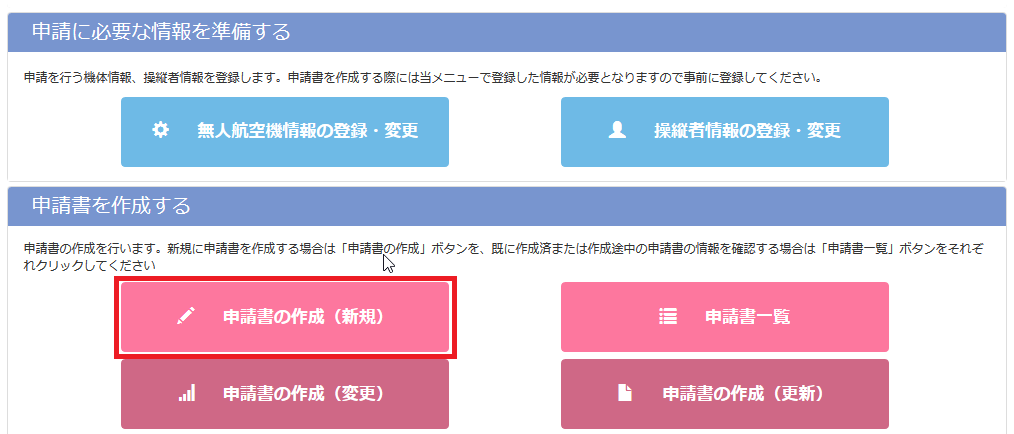
赤枠内の「申請書の作成」をクリック
申請書に関しては、人それぞれ申請目的が違うので、つまずきがちなところだけピックアップして解説します。
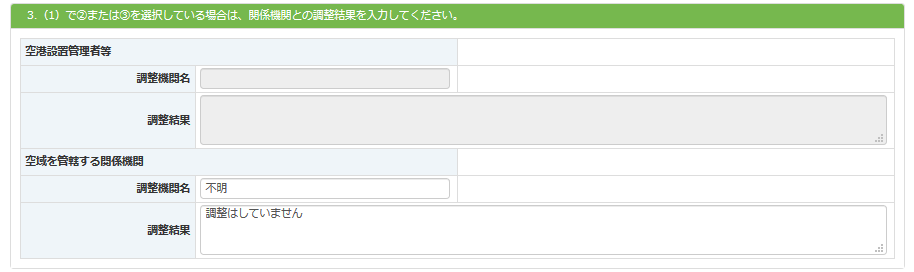
(1)「禁止されている次の空域を飛行するため」の項目で、①だけ選択しているのに、↑の画面のように「空域を管轄する関係機関」を記入しなければなりません。
この場合、↑の画面のように調整機関名「不明」調整結果「調整はしていません」でOKです。
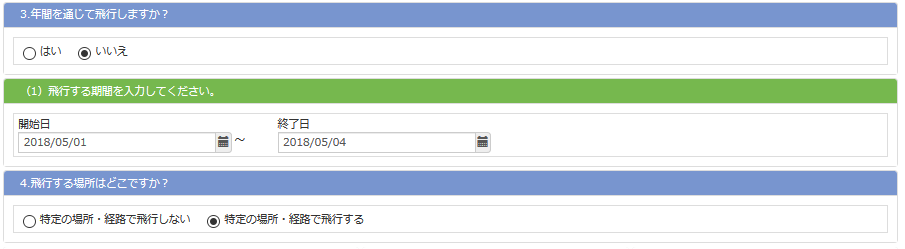
↑の画面のように年間を通じて飛行しない場合は、開始日と終了日を記入しなければなりません。
もし、5月1日に飛行させたい場合でも、その日に天候不良で飛ばせない場合があるので、予備日を含んで多めに期間をとっておくことをおすすめします。
年間を通じて飛行させる場合は、開始日の記入のみになります。
どちらにせよ注意しなければならないのが、申請する日から飛行開始日までの期間を2週間以上開けておくということです。
航空局は、飛行開始日の10開庁日前までに申請することを原則としています。
※10開庁日とは役所が開いている日を数えたもので、休日を除いた日数のことです。
初めて申請する方は、1発で申請が通ることはまずないので、余裕をもって申請することをおすすめします。(できれば1か月前)
4飛行する場所については、特定の場所でなければ包括申請、特定の場所であれば個別申請になります。
個別申請の場合、飛行させる場所の地図を添付しなければならないので、少し手間がかかります。

申請を進めていくとつまずくのが、機体情報一覧・選択画面の「追加基準」です。まず、申請書作成3/4の機体選択の赤枠をクリック
機体情報一覧・選択画面の「追加基準」をクリック
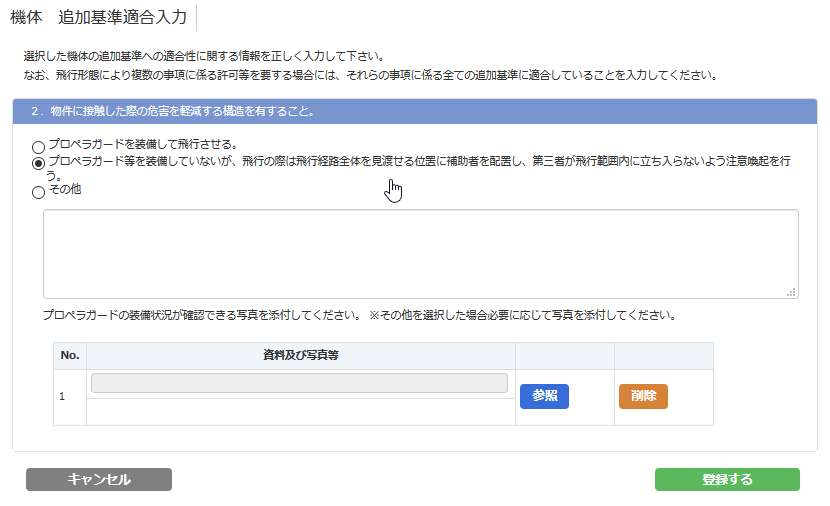
ここで追加基準を登録しておいてください。
あとは、難なくいけるはずです。
もし、作成途中で中断したくなったときは、
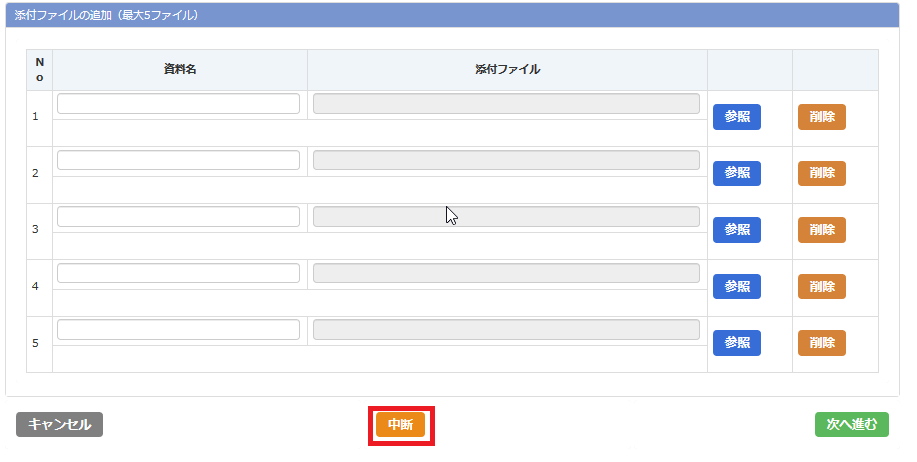
赤枠内の中断ボタンを押せばいったん中断できます。
青枠内の申請書一覧をクリックし、紹介編集をクリックすれば編集を再開できます。
手順5 申請
最後に「申請する」を押せば申請完了です。
以上で終わりです。
まとめ
記事中にも書きましたが、初めての申請の方は、航空局からメールで何かしらの修正を依頼されることになると思います。
修正依頼来なかったらラッキーくらいに考えて、素直に航空局の指示に従ってください。
ほんとめちゃくちゃ便利になったので、ぜひ申請にチャレンジしてみてくださいね。
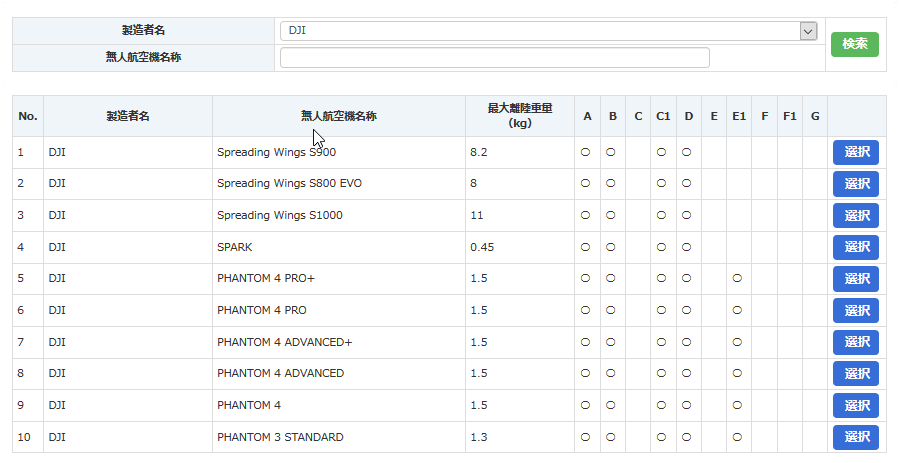
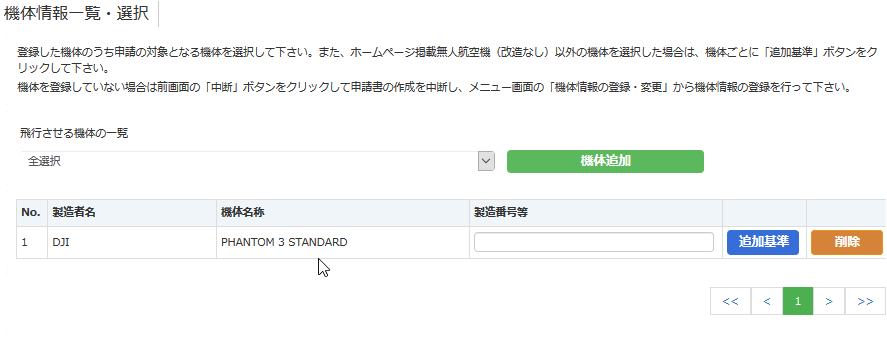













コメントを書く